电脑图片压缩怎么执行不费力?分享七个新手都能掌握的方法
在当今数字化时代,电脑中存储着大量的图片文件,它们占据了不少空间,有时还会影响电脑的运行速度。因此,在平时掌握一项不费力的电脑图片的压缩方法是非常有必要的!那么,电脑图片压缩怎么执行不费力呢?请不要过于担心,下面就来分享七个新手都能掌握的方法,一起来看下吧。

方法1、借助在线网页
想要不费力的完成电脑图片压缩的操作,借助在线网页是第一个应该尝试的方法。现如今的市面上有很多这种类型的资源,以“i压缩”或者“iyasuo”等网页工具为例:它们具有简单直观的操作界面,即使是电脑操作不太熟练的用户也能轻松上手。只需在打开“i压缩”在线网页后,会在主界面上清晰地显示出添加文件或文件夹的选项。只需点击相应按钮,就能快速找到想要压缩的图片文件。
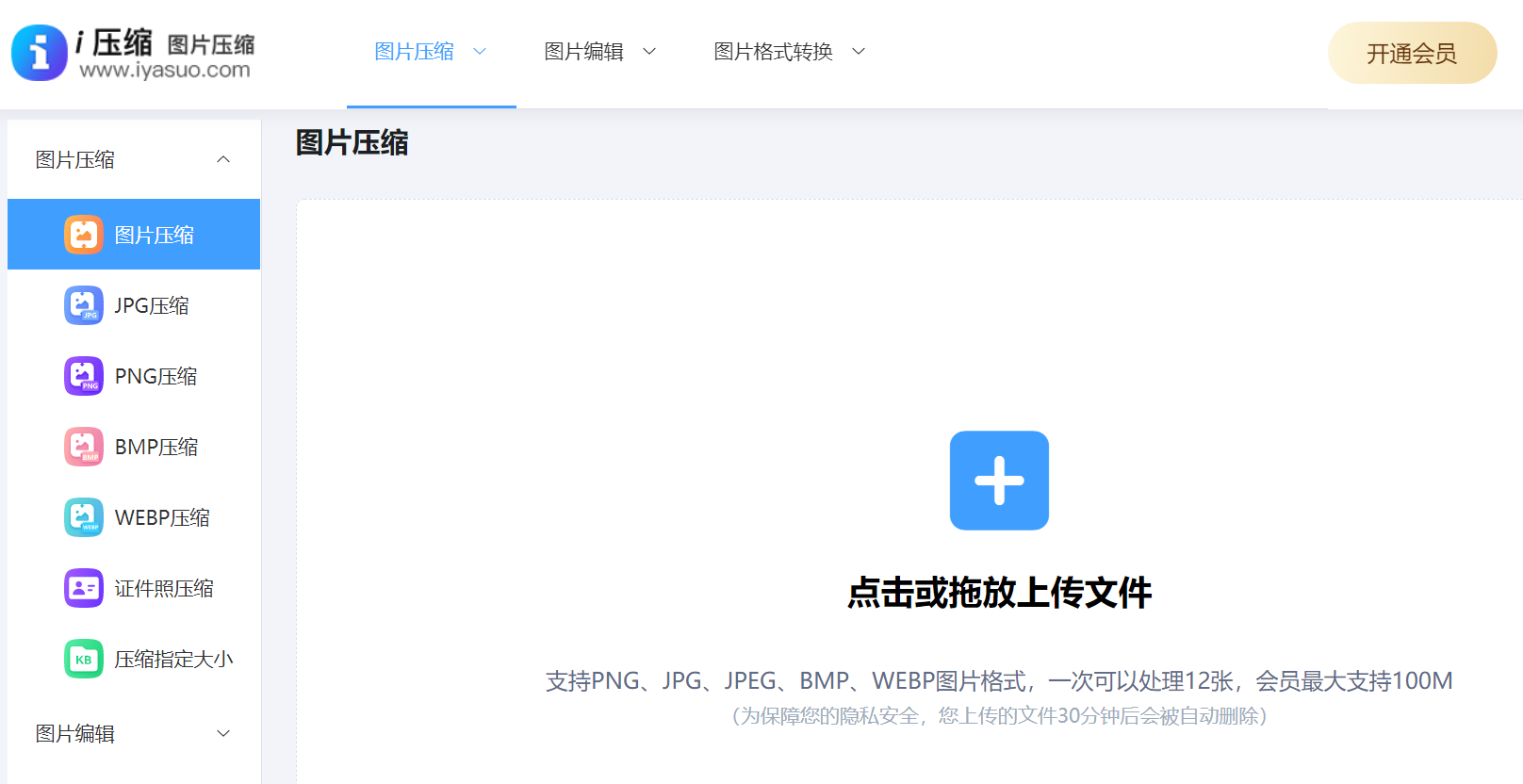
具体电脑图片压缩的操作方法:首先,您需要使用默认浏览器,打开“i压缩”的首页,并且当图片被添加到软件中后,接下来就是设置压缩参数了。这里并不需要复杂的操作和高深的知识。大多数软件都提供了预设的压缩选项,如普通压缩、高质量压缩等。如果对图片质量要求不是特别高,选择普通压缩就可以大幅减小文件大小,同时又能基本保持图片的可辨识度。
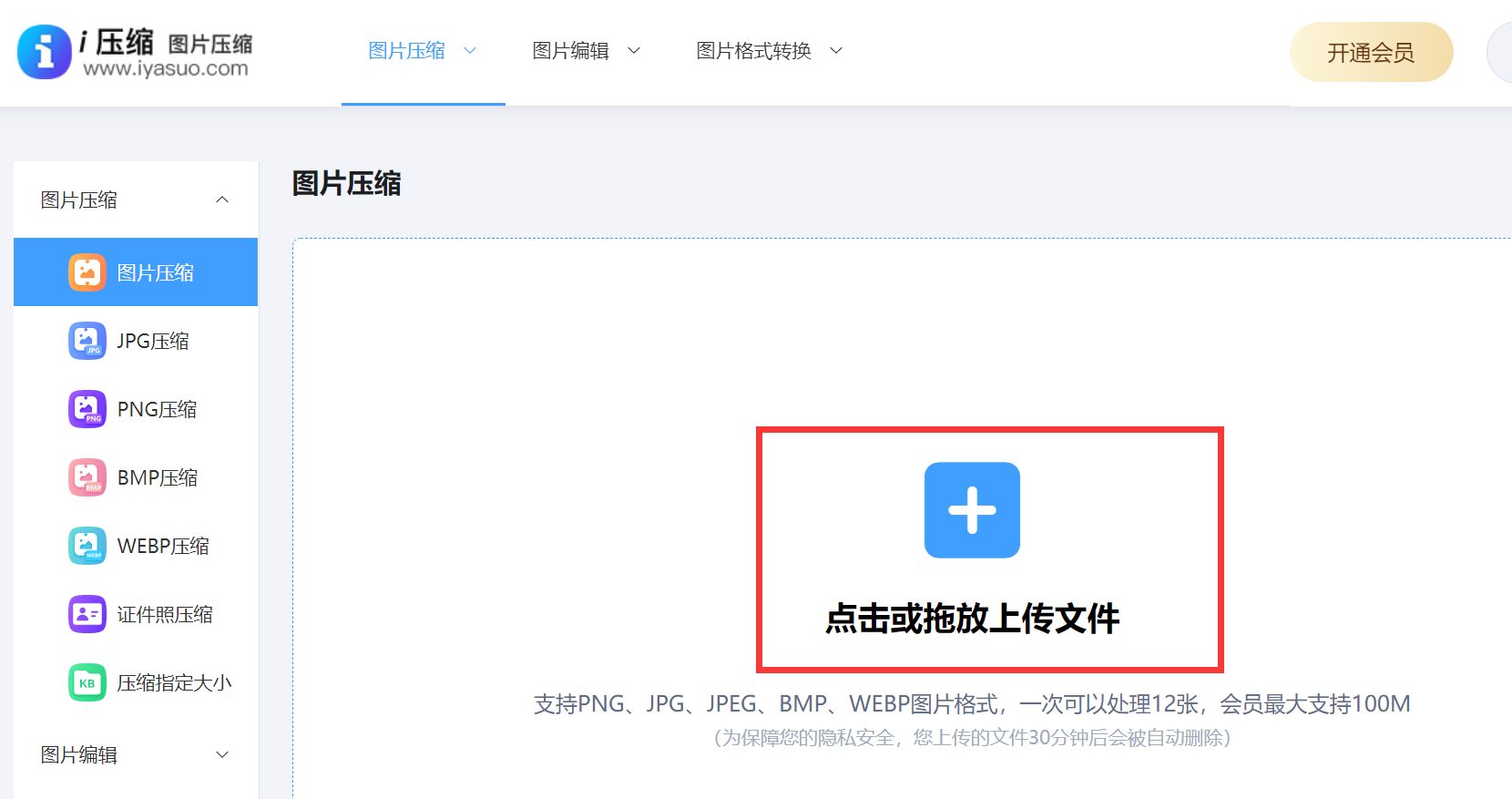
要是希望在压缩后图片质量损失较小,那就可以尝试高质量压缩选项。这些预设选项已经经过了优化,用户无需花费过多时间去精细调整各项参数,就能达到较为理想的压缩效果。然后在设置好压缩参数后,点击开始压缩按钮,“i压缩”在线工具就会自动执行压缩任务。整个过程无需用户手动干预,电脑会按照设定的参数对图片进行处理。而且,很多软件还支持多线程压缩,能够充分利用电脑的硬件资源,大大加快压缩速度。
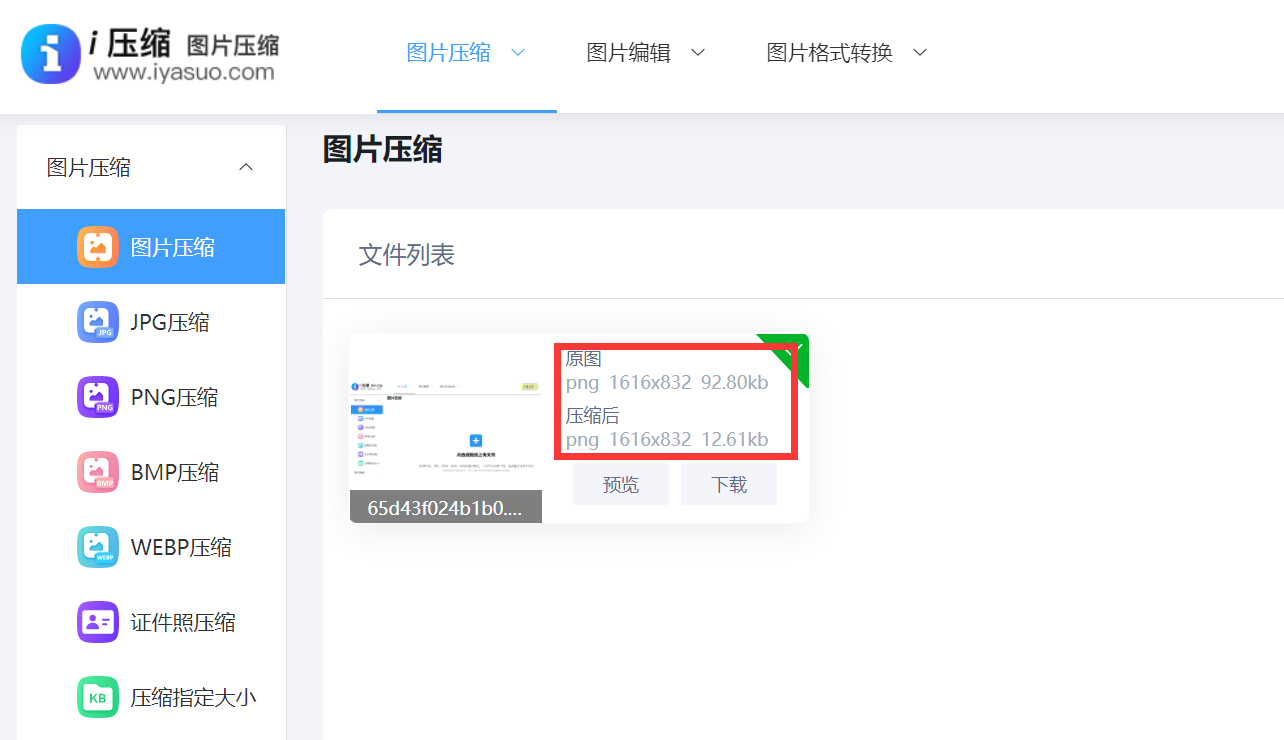
方法2、系统附加功能
其次,一些操作系统本身也具备一定的图片压缩功能。例如,在Windows系统中,通过右键点击图片文件,选择属性选项,在弹出的属性窗口中可以看到图片的大小等信息。还能在窗口中找到“压缩内容以便节省磁盘空间”的选项,勾选后系统会自动对图片进行压缩。这种方式简单快捷,不需要额外安装软件,对于一些只需要进行简单压缩的情况非常实用。

方法3、使用专门工具
现在,像FastStone Image Viewer这样一款功能强大的图片压缩软件,它不仅能压缩图片,还有很多编辑功能。在具体使用过程中,您可以通过它调整图片的分辨率、质量等参数,来达到理想的压缩效果。同时,该软件占用空间小,运行速度快,不会给电脑造成负担,很适合经常处理图片的人使用。此外,您可以打开软件导入图片,在编辑界面就能找到压缩选项,而且它有很多预设的压缩方案,能满足不同的需求。
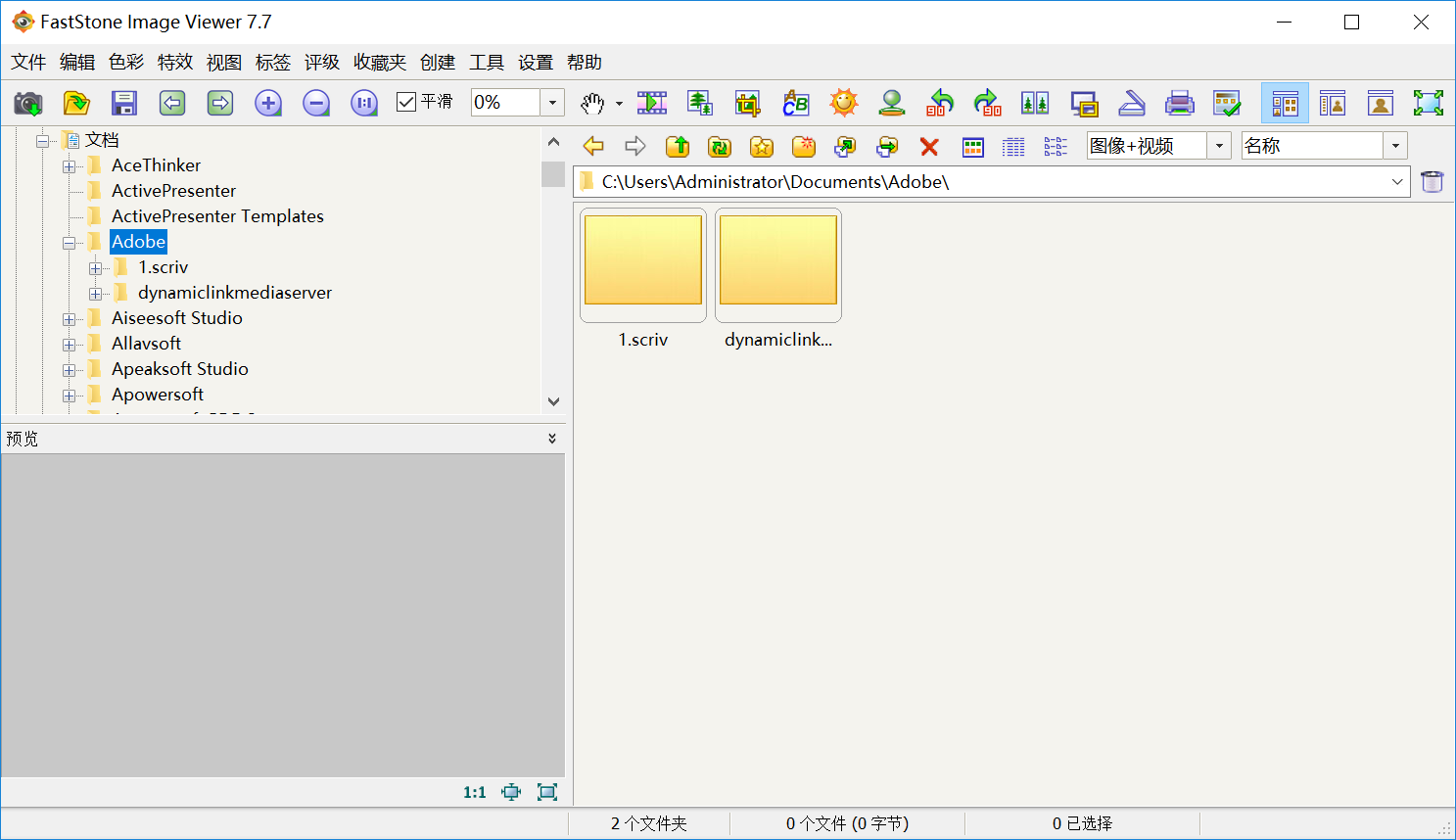
方法4、办公附加选项
众所周知,在Word里就能压缩图片。当你把图片插入到Word文档中时,选中图片,会出现“图片工具”选项卡,点击里面的“压缩图片”按钮,在弹出的窗口中可以选择压缩的质量和应用范围,点击“确定”就能完成压缩。同时,在PowerPoint也有类似的图片压缩功能,只需要在使用的过程中插入图片后,选中图片并在“图片格式”选项卡中找到“压缩图片”,具体的效果和Word的操作差不多。
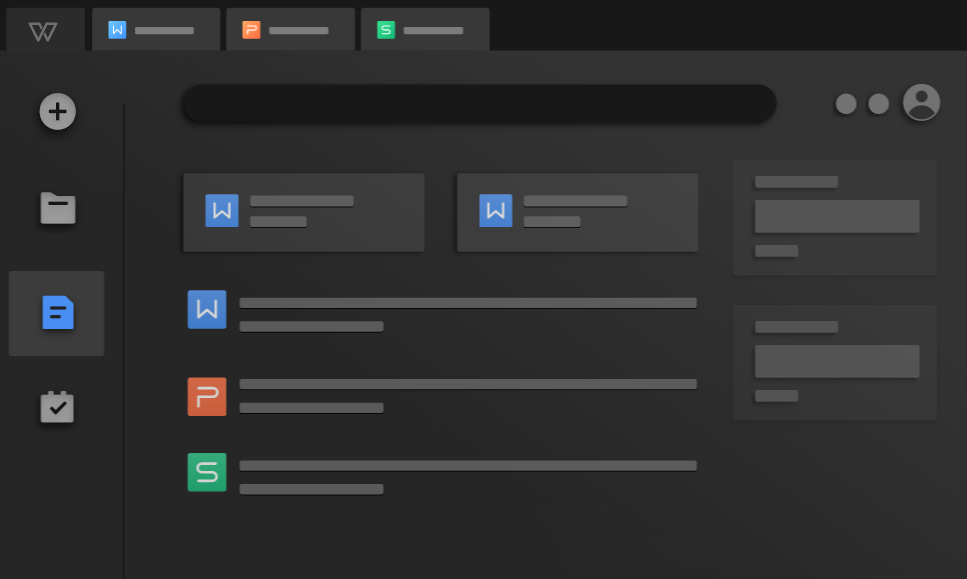
方法5、调整具体属性
另外,您可以将图片格式从JPEG转换为WebP能有效减小图片大小。很多图片编辑软件都支持格式转换,比如Adobe Photoshop。执行的方式也很简单,只需要打开图片后,点击“文件”菜单,选择“存储为”,在保存类型中选择WebP格式,不同软件可能略有差异,但大致操作相同。WebP格式在保证质量的同时,整体的压缩率是跟高的。
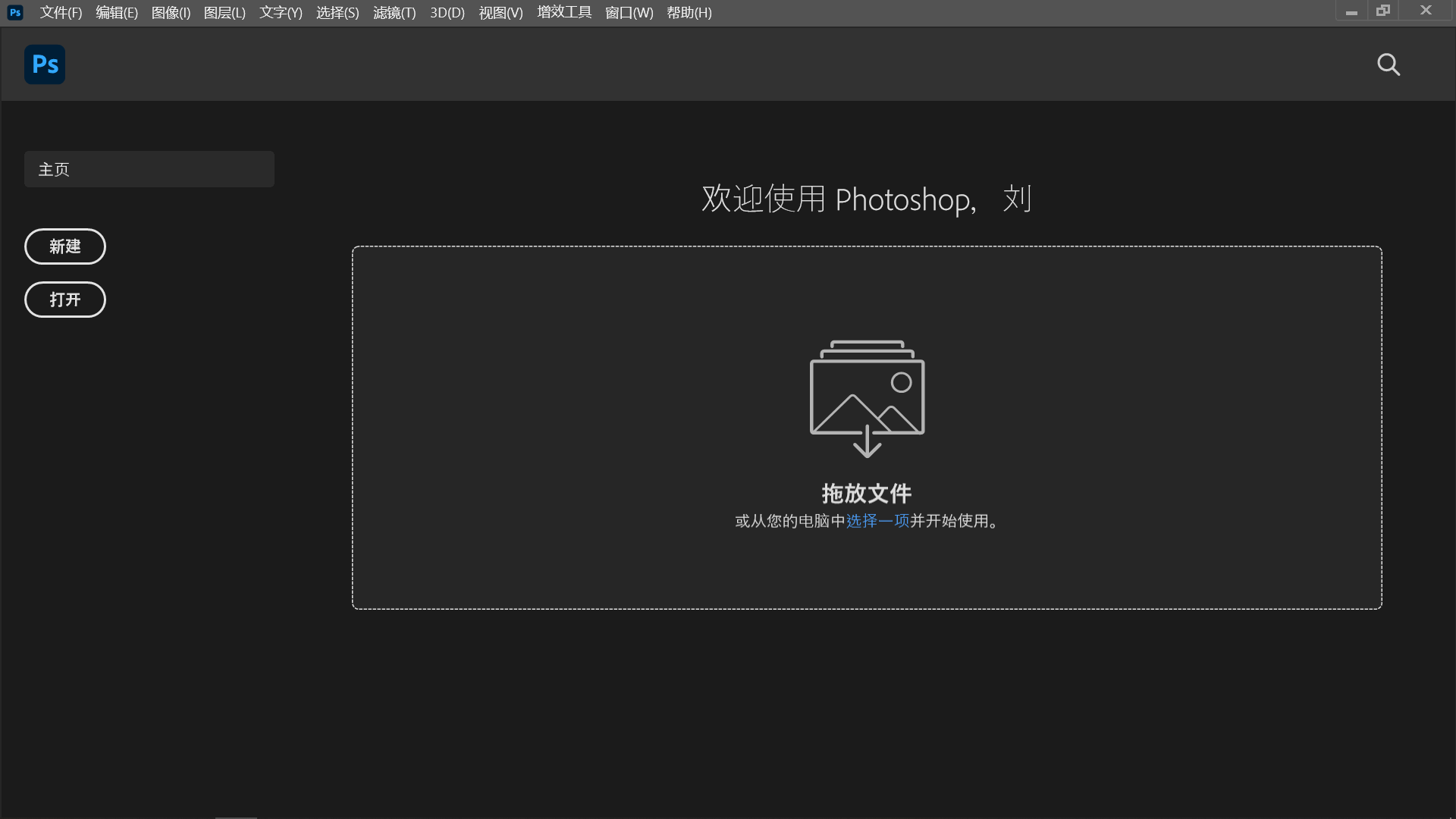
方法6、采取批量操作
此外,如果你有很多图片需要压缩,Total Commander这款软件可以派上用场。它能够帮助广大用户批量处理图片,在具体使用时可以设置好压缩参数,一次性对多个图片进行压缩。通过它的规则设置,能让所有图片按照统一的标准进行压缩,提高工作效率,适合大量图片需要处理的场景。然而,因为它主要的功能是文件管理,所以您在具体执行后会发现,效果可能比起一些专业软件要差些。
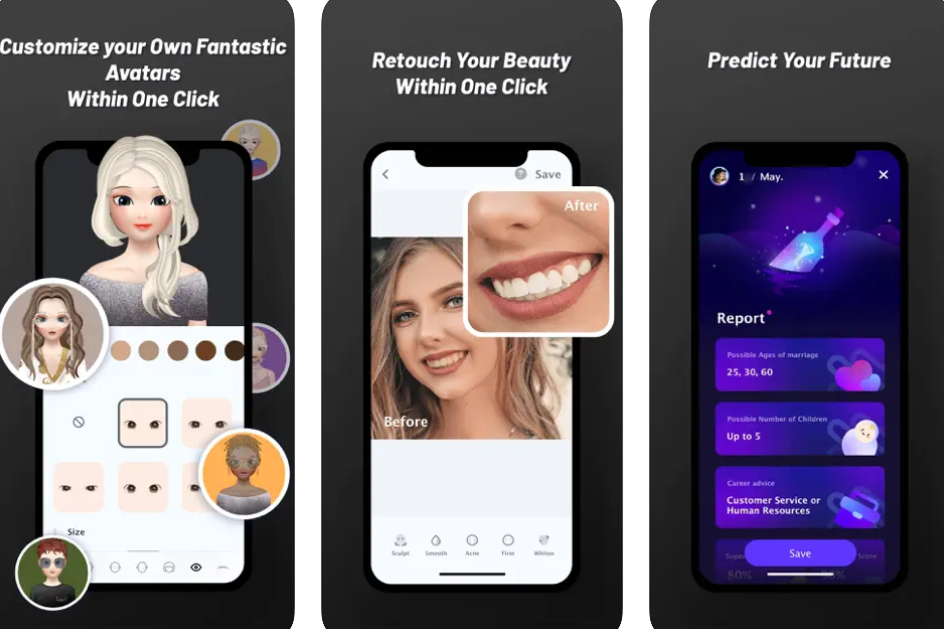
方法7、压缩注意事项
除了上面分享的六个方法以外,在调整图片文件大小的时候,我们得首先兼顾画质和文件大小的协调。单纯地追求更小的文件尺寸,过分压缩图片,可能会造成画质大幅下降,出现图像模糊、颜色块状等问题。举例来说,如果将一张高清的风景照片压缩到极小的尺寸,山峰的轮廓和水流的细节就会变得模糊难以辨认。然而,若为了保持画质而不进行压缩,那么图片将占用较多的存储空间和传输带宽。因此,我们需要寻找一个恰当的平衡点,既要保证画面的质量损失在可接受的限度内,又要努力降低图片的文件大小。

最后总结来看,无论是借助专门的图片压缩软件,还是利用操作系统自带的功能,执行电脑图片压缩都并非难事。只要选择合适的方法,按照简单的步骤操作,就能轻松地完成图片压缩任务,让电脑空间更加清爽,运行更加流畅。温馨提示:如果您在使用i压缩在线网页的时候遇到问题,请及时与我们联系,祝您电脑图片压缩操作成功。















